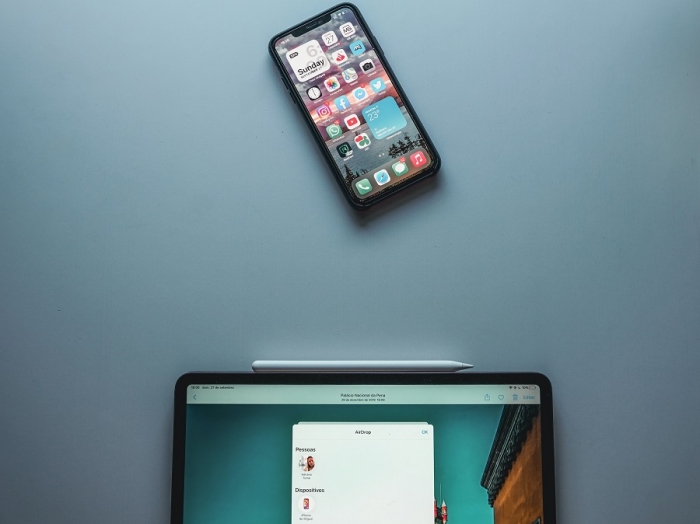
Ilustrasi | Foto: Unsplash
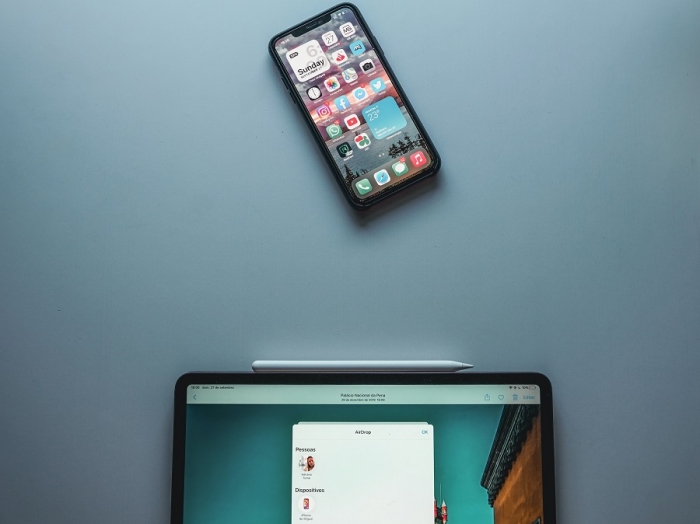
Ilustrasi | Foto: Unsplash
Cyberthreat.id – AirDrop, layanan khusus di perangkat iOS atau macOS ini, menjadi awal “musibah” yang dialami artis Gisella Anastasia bersama teman lelakinya, Michael Yukinobu Defretes.
Sebelum video asusila yang dibuat mereka viral di media sosial, file video itu pernah dibagikan Gisel ke Michael melalui AirDrop. Michael mengaku telah menghapus file tersebut sepekan setelah dibagi, nyatanya file tersebut viral di media sosial awal November lalu. (Baca: Viralnya Video Mesum Artis Gisel Berawal dari Layanan AirDrop Apple)
Sejauh ini belum ada keterangan dari polisi bagaimana detail tersebarnya file video tersebut dari perangkat milik Gisel atau Michael: apakah melalui AirDrop atau dengan cara lain.
AirDrop adalah fitur berbagi atau transfer data yang disediakan di perangkat iOS dan macOS. Dengan fitur ini, file apa pun yang dimiliki bisa dikirimkan dengan mudah dan cepat.
Syarat utamanya adalah kedua perangkat haruslah buatan Apple baik itu iPhone, iPad, iPad Touch, maupun Mac.
Layanan ini berbasis Bluetooth untuk membuat jaringan wi-fi peer-to-peer antarperangkat. Artinya, pengguan tidak perlu terhubung ke router atau internet untuk mendapatka koneksi AirDrop.
“Setiap perangkat membuat firewall di sekitar koneksi dan file dikirim dengan enkripsi, yang sebenarnya membuatnya lebih aman daripada mentransfer melalui email,” demikian seperti dikutip dari Lifewire, diakses Rabu (30 Desember 2020).
Selanjutnya, AirDrop akan secara otomatis mendeteksi perangkat terdekat yang didukung, dan perangkat hanya perlu cukup dekat untuk membuat koneksi wi-fi.
Salah satu keuntungan AirDrop adalah penggunaan wi-fi untuk membuat koneksi antarperangkat.
Banyak layanan transfer data yang tersedia di pasar, kebanyakan memakai Bluetooth. Di perangkat Android, ada kombinasi Bluetooth dan Near Field Communications (NFC). Namun, keduaya relatif lambat dibandingkan dengan kombinasi wi-fi dan Bluetooth, seperti yang dipakai AirDrop saat berbagi file yang lebih besar.
Cara berbagi data
Sebelum mulai transfer data antarperangkat, ada beberapa hal yang perlu dipastikan, seperti dikutip dari situs web dukungan Apple, diakses Rabu:
Cara menggunakan AirDrop
Cara menerima AirDrop
Saat seseorang berbagi sesuatu dengan AirDrop, Anda akan mendapatkan pemberitahuan dengan pratinjau.
Cara pengaturan AirDrop
Untuk memilih siapa yang dapat melihat perangkat Anda dan mengirimkan konten kepada Anda di AirDrop, pertama-tama lakukanlah hal berikut ini:
Buka “Pengaturan”, ketuk “Umum”. Atau, bisa melalui Anda juga dapat menetapkan pilihan AirDrop di Pusat Kontrol.
Ketuk AirDrop, lalu pilih salah satu pilihan, yaitu.
Jika Anda melihat Penerimaan Mati dan tidak dapat mengetuk untuk mengubahnya:
Share: